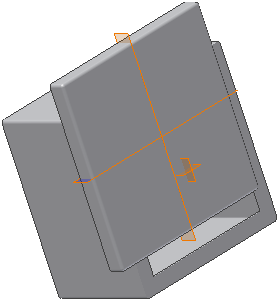Enfin, vous contraignez le couvercle à la boîte. Cette procédure est très semblable aux étapes suivies pour appliquer des contraintes au tableau.
- Dans le navigateur, développez le dossier Origine imbriqué sous la pièce du couvercle.
- Tout en maintenant la touche CTRL appuyée, cliquez sur Plan YZ et Plan XZ, puis cliquez avec le bouton droit de la souris sur le texte de l'un de ces plans et choisissez Visibilité.
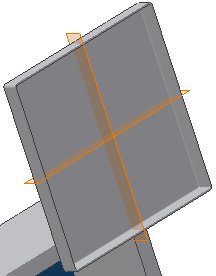
- Appuyez sur la touche C du clavier pour activer la boîte de dialogue Placer une contrainte.Remarque : L'utilisation du clavier constitue généralement une méthode plus simple d'appeler des options pour les personnes habituées à AutoCAD.
- Sélectionnez la face de la boîte, comme indiqué dans l'illustration.
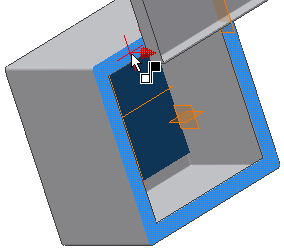
- Sélectionnez la face interne du couvercle. Cliquez sur l'illustration suivante pour afficher un aperçu de la contrainte.
- Cliquez sur Appliquer pour créer la contrainte. La face interne du couvercle est plaquée à la face externe de la boîte.